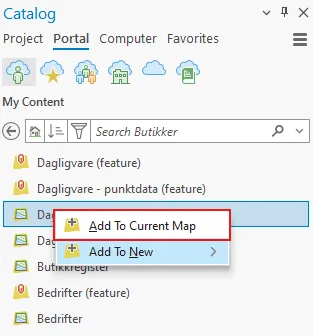Kom i gang med Geodata Online i ArcGIS Pro
Geodata Online inneholder tjenester og bakgrunnskart som er tilpasset til bruk i ArcGIS Pro. Ved hjelp av Geodata-/ArcGIS Online veiviser kan du enkelt få tilgang til tjenestene direkte i applikasjonen.


Du må gjennom følgende steg:
- Logg deg på med din Geodata Online-bruker
- Godkjenne at veiviseren får tilgang til din ArcGIS Online-konto
- Angi hvor du ønsker å lagre innholdet i ArcGIS Online
- Velge hvilket innhold du ønsker å kopiere over
Har du ikke en Geodata Online konto kan du opprette en bruker her. Ta kontakt med Geodata for å få tilgang til karttjenester og annet innhold.
Start veiviser ved å klikke HER
Tilgang til Geodata Online-tjenestene i ArcGIS Pro
Alle bakgrunnskart og/eller tjenester som du har lagt til vil nå være tilgjengelig i din ArcGIS Online konto, i mappen du valgt eller opprettet. For å få tilgang til tjenestene i ArcGIS Pro må du gjøre følgende:
- Start ArcGIS Pro og logg deg på med samme brukernavn og passord som du brukte i veiviseren.
- Opprett et nytt, eller åpne et eksisterende prosjekt.
- I Catalog-fanen til høyre, klikk på Portal og deretter symbolet for ditt innhold (My Content). Her ser du alle mapper som du har opprettet i ArcGIS Online.
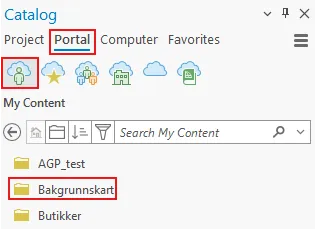
Klikk på en av mappene hvor innholdet fra Geodata Online ligger lagret. Høyreklikk på ønsket bakgrunnskart, og velg Add And Open for å åpne den i et nytt kart. For å gå tilbake til de andre mappene, klikk på pilen.

For å legge til en tjeneste, høyreklikk på ønsket tjeneste og velg Add To Current Map om du vil legge til tjenesten i det kartet du jobber i, Add To New Map om du vil at det skal legges til i et nytt kart, eller Add To New Scene for å legge det til i en ny 3D-scene. Dersom du jobber i en scene velger du Add To Current Map for å legge til innholdet i samme scene.